Problem med högerklick i Windows 11: Åtgärd för oavsiktligt öppnande av nya flikar – 5 lösningar 🚀
Musklick är grundläggande i Windows och används för att interagera med det grafiska användargränssnittet. I Windows 11 kan du använda musklick för att hantera fönster, flikar med mera. Vissa användare har dock nyligen upplevt problem med högerklickning. Enligt rapporter öppnas en mapp i en ny flik i Windows 11 genom att högerklicka istället för att visa den vanliga snabbmenyn. 😅
Hur kan man åtgärda problemet med högerklicksproblemet som öppnar mappar i en ny flik? 🤔
Vanligtvis konfigureras högerklickning för att visa snabbmenyn, där du kan välja att öppna mappen i en ny flik eller direkt. Beroende på vilken typ av fil du högerklickar på ser du andra alternativ som Ta bort, Byt namn, Extrahera, Klipp ut, Kopiera med mera. Men om du inte ser dessa alternativ finns det några lösningar du kan prova för att åtgärda det. 💡
1. Gör ändringar i dina musinställningar 🖱️
Du kan ha ändrat huvudinställningarna av misstag mus på din dator, vilket kan orsaka att högerklicket beter sig ovanligt. Så här återställer du det. 🔄
1. Starta Inställningar ansökan på din dator.

2. När den ansökan Inställningar, växla till Bluetooth och enheter.
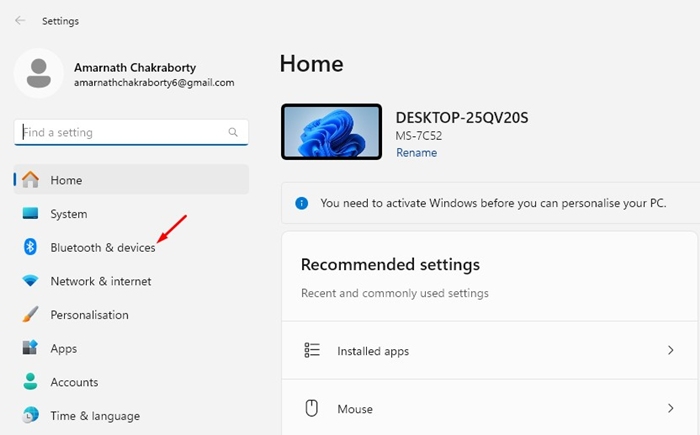
3. Klicka på till höger sida Mus.
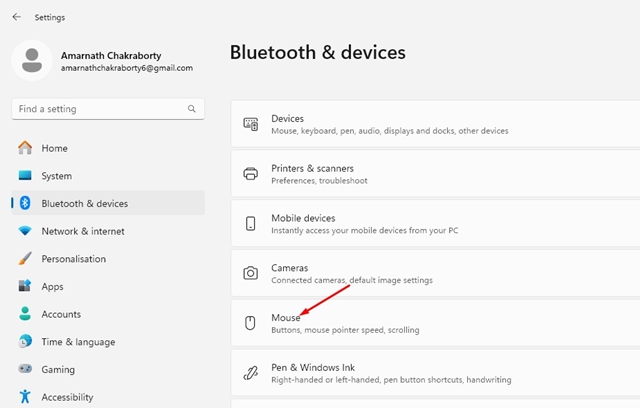
4. Välj på musen Vänster på den primära musknappen.
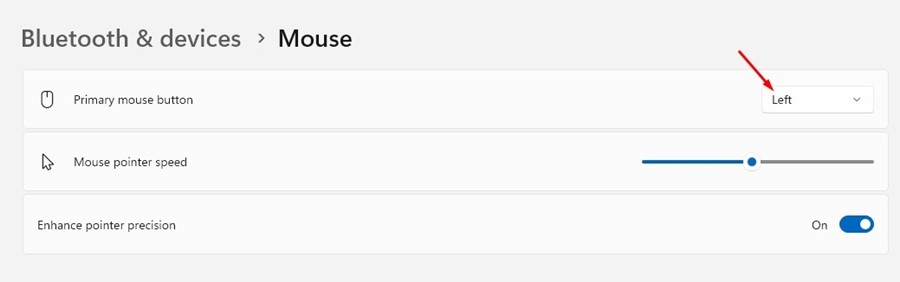
2. Gör ändringar i musens egenskaper
Du bör också göra samma ändringar i Musegenskaper för att åtgärda problemet med högerklick när du öppnar mappen i en ny flik. Här är vad du bör göra.
1. Öppna Inställningar och navigera till Bluetooth och enheter > Mus.
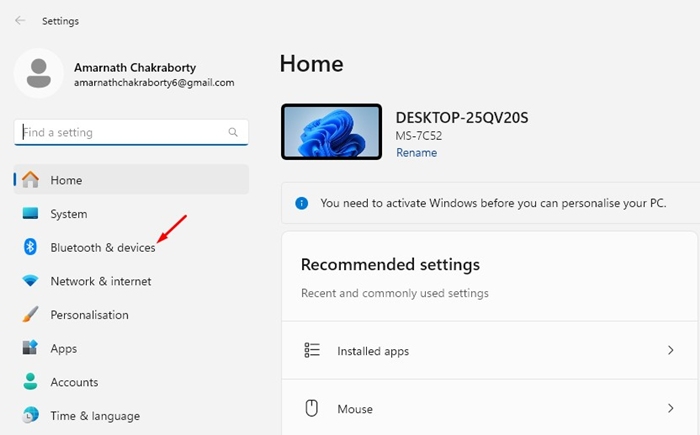
2. Scrolla ner till Relaterade inställningar och välj Ytterligare musinställningar.
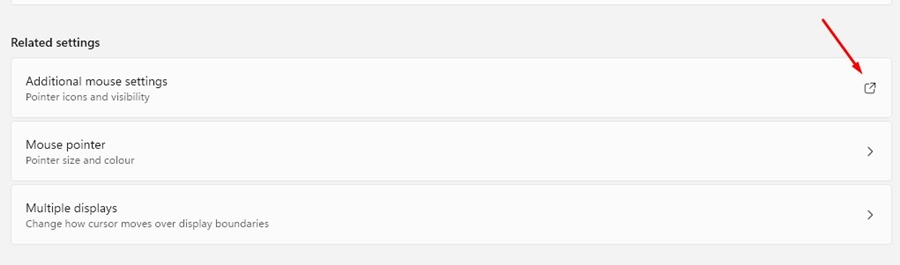
3. Se till att i knappinställningarna Ändra primära och sekundära knappar är inte markerad.
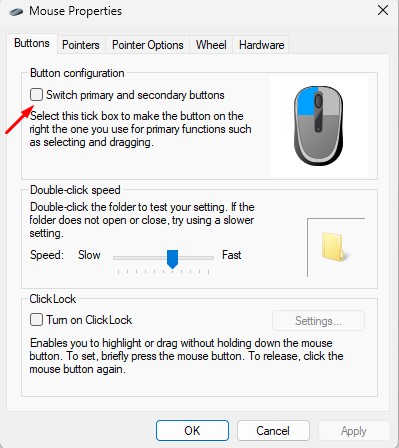
3. Gör ändringar i mappalternativen
Nu när du har gjort ändringar i egenskaperna för mus, är det dags att göra några ändringar i mappalternativen också. Här är vad du behöver göra.
1. Starta Utforskaren (denna dator) i din Windows 11.
2. När Utforskaren öppnas klickar du på de tre punkterna högst upp och väljer Alternativ.
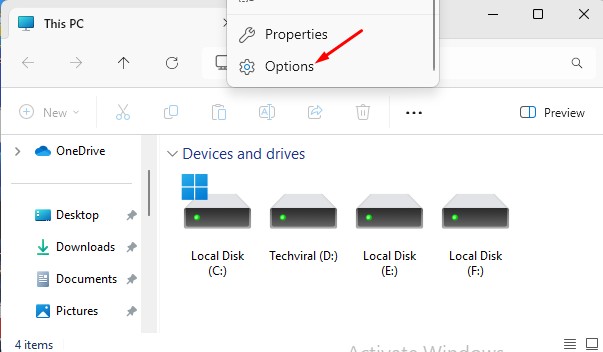
3. Under Mappalternativ väljer du Öppna varje mapp i samma fönster.
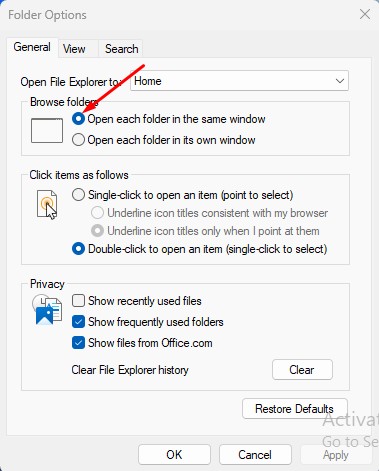
4. Markera i avsnittet Klicka på objekten enligt följande Dubbelklicka för att öppna en artikel.
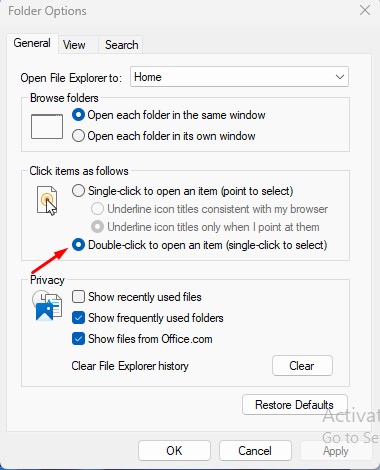
5. När du har gjort dessa ändringar klickar du på Tillämpas.
4. Återställ standardinställningarna i mappalternativen
En annan sak du kan göra för att åtgärda den här typen av problem är att återställa standardinställningarna i Mappalternativ. Här är vad du bör göra.
1. 1. Starta Utforskaren (denna dator) i din Windows 11.
2. När den Utforskaren, klicka på tre poäng högst upp och välj Alternativ.
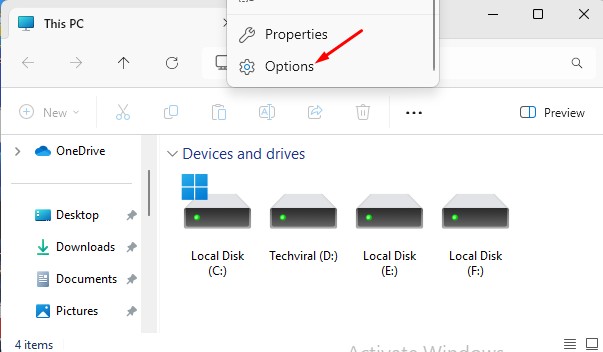
3. Klicka på i det nedre högra hörnet Återställ standardvärden.
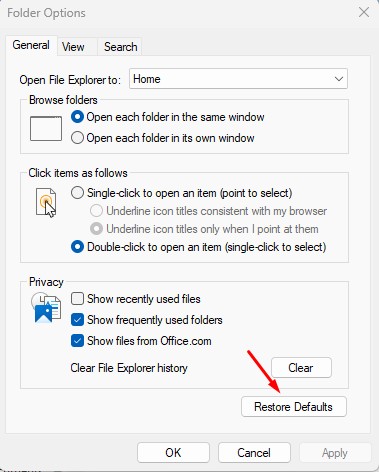
5. Inaktivera programvara som ändrar musinställningar.🖱️
Om du precis har installerat en ny programvara som ger dig mer kontroll över musens åtgärder är det dags att inaktivera eller avinstallera det. Vissa program, särskilt de som modifierar musens funktionalitet, kan orsaka den här typen av problem.
Om du inte kommer ihåg att du installerade den här programvaran, öppna Kontrollpanelen > Program och funktioner och granska sedan all installerad programvaraNär du väl har hittat programvara Det är förmodligen det som orsakar problemet, avinstallera det. 🚫
Här är några enkla sätt att åtgärda problemet med höger musknapp när du öppnar en mapp i en ny flik i Windows 10. Windows 11. 🖥️ Låt oss veta om du behöver mer hjälp med det här ämnet i kommentarerna. Om du tycker att den här guiden är hjälpsam, glöm inte att dela den med dina vänner. 🤗

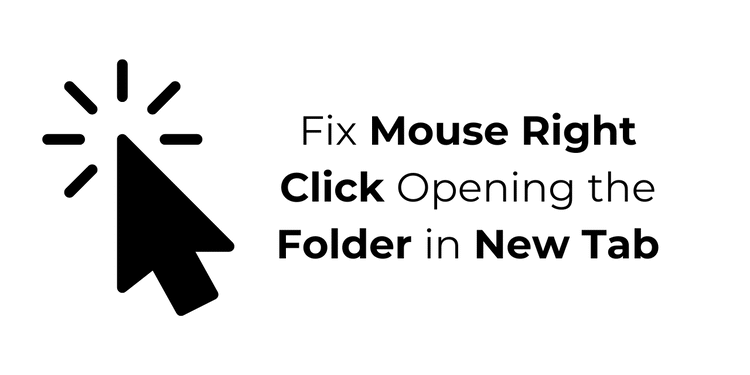



















Jag kan inte uttrycka hur värdefullt det här inlägget är! Detaljnivån och de tankeväckande förklaringarna visar att du behärskar ämnet. Verkligen en guldgruva av information.
Tack för din kommentar, Rahul! Vi är så glada att du tyckte att inlägget var hjälpsamt och värdefullt. Vårt mål är att tillhandahålla tydliga och detaljerade lösningar för att hjälpa användare att lösa tekniska problem som detta. Om du har några andra frågor eller behöver mer hjälp med Windows 11, tveka inte att meddela oss. Vi finns här för att hjälpa dig!